
PDF转换器
PDF转换器支持一键EXCEL转PDF在线转换,高效办公。
大家都知道Excel表,最怕别人修改了,尤其是数据。一旦修改,可能就会有麻烦。那如何是好呢?有一个最简单的办法就是把Excel转换成PDF文件,这样别人只能阅读不能编辑,就不用担心被修改了,哈哈~下面就随PDF帝小编一起来看下Excel转PDF的办法有哪些吧?
方法一
1、创建PDF文件
a、打开需转成PDF的文件,譬如本例的表格:成本数据
b、单击工具栏上的“文件”标签,点击“保存并发送”命令
c、 文件类型单击“创建PDF/XPS”选项,点击“创建PDF/XPS”命令,如下图所示。
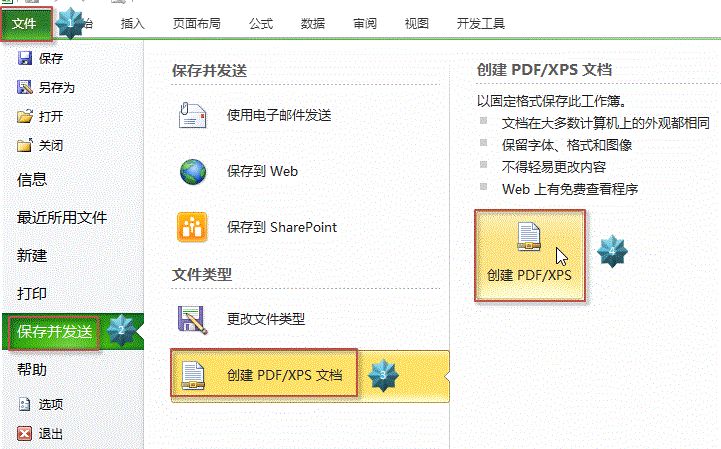
2、保存发布为PDF
a、系统弹出“发布为PDF或XPS”对话框,在对话框中设置修改保存路径及文件名
b、 点击“保存类型”右侧三角按钮,选择“PDF”选项,
c、点击“发布”命令,如下图所示。
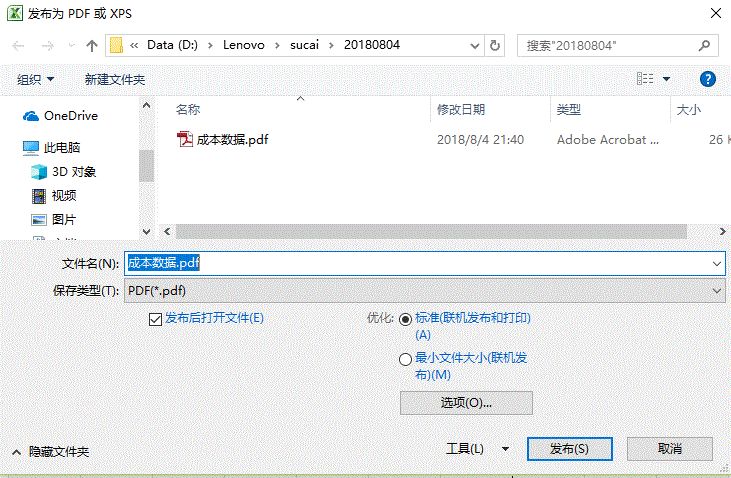
3、如何将整个工作簿保存为PDF文件?
“发布为PDF或XPS”对话框中,点击“选项...”按钮,弹出“选项”对话框,在“发布内容”下方选择“整个工作簿”选项,点击“确定”按钮并发布,则可将整个工作簿保存为PDF文件。如下图所示。
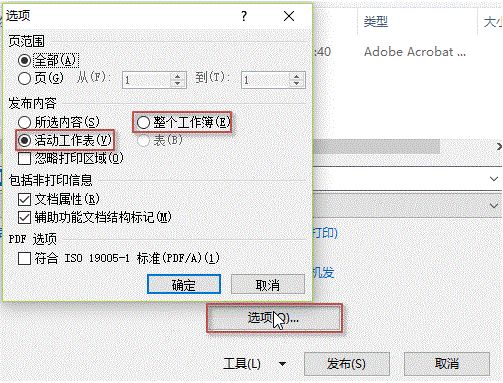
方法二
1、打开需转成PDF的文件,譬如本例的表格:成本数据
a、单击工具栏上的“文件”标签,点击“另存为”命令,如下图所示。
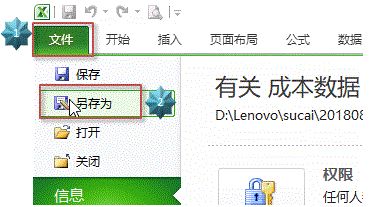
2、设置保存类型为PDF
a、 系统弹出“另存为”对话框,选择损坏的文件
b、 点击“保存类型”右侧三角按钮,选择“PDF”选项,如下图所示。
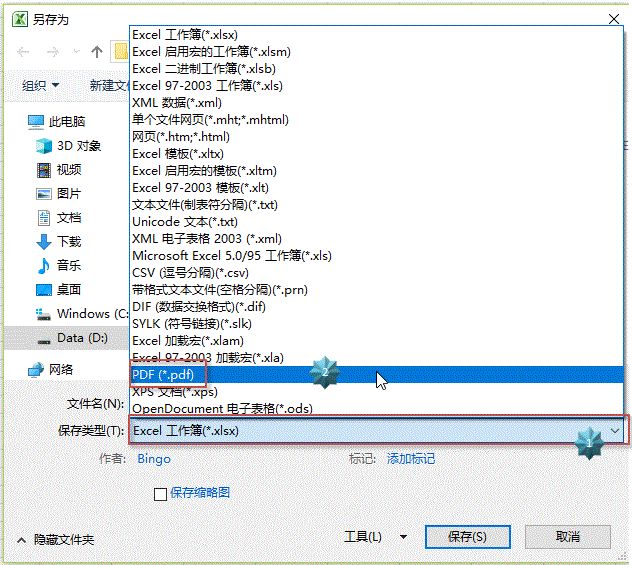
3、设置或修改保存路径及PDF文件名
a、 在“另存为”对话框中,修改PDF文件的保存路径,“文件名”右侧的文本框中设置和修改PDF格式的文件名。
b、 点击“保存”按钮,如下图所示。

4、查看PDF文件
a、 单击“保存”按钮后,可在保存路径所在位置中查看到PDF格式的文件,如下图所示。
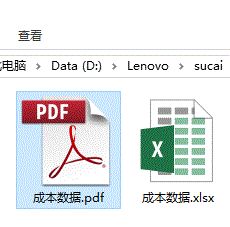
PDF帝到这就要和大家说再见了,大家觉得有用赶快转发给需要的朋友吧!
 最新文章
最新文章 相关阅读
相关阅读 最新专题
最新专题Copyright 2020-2025 © 厦门中数华森信息技术有限公司 版权所有 福建省厦门市思明区中厦国际大厦17A 闽ICP备2024077850号-8

提示

每日可免费转换1份15M以下文件,今日您的次数已耗尽,下载桌面端软件即可不限次数、文件大小转换